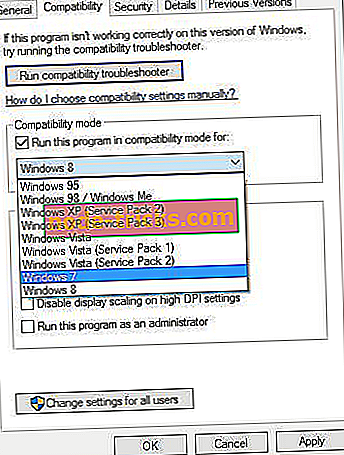Nemôžem aktivovať Halo 2 v systéme Windows 10, čo mám robiť?
3 metódy na opravu problémov Halo 2 v systéme Windows 10
- Aktualizujte svoju hru a operačný systém Windows
- Spustite Halo 2 v režime kompatibility
- Použite nižšie nastavenia grafiky
Windows 10 je nový operačný systém a podobne ako pri každom novom operačnom systéme musia existovať nejaké problémy s kompatibilitou so starším softvérom.
Keď už hovoríme o starších softvérových problémoch a problémoch s kompatibilitou, niektorí používatelia oznámili, že nemôžu aktivovať Halo 2 na Windows 10. Pozrime sa, ako to dokážeme opraviť.

Halo 2 bol vydaný v roku 2004, takže sa očakáva, že bude mať nejaké problémy s operačným systémom, ktorý bol prepustený o 14 rokov neskôr. Mimochodom, tu je niekoľko tipov, ktoré vám pomôžu.
Kroky na opravu problémov Halo 2 v systéme Windows 10
Riešenie 1 - Aktualizujte svoju hru a operačný systém Windows
Pred začatím Halo 2, uistite sa, že vaša hra je aktuálne s najnovšími záplatami. Microsoft nebude aktualizovať Halo 2 v blízkej budúcnosti, ale to nie je na škodu mať najnovšiu opravu, takže môžete minimalizovať problémy s kompatibilitou.
Po aktualizácii hry skontrolujte najnovšie aktualizácie systému Windows. Ak spoločnosť Microsoft zistila akékoľvek problémy súvisiace so starším softvérom, napríklad Halo 2, táto oprava by mala byť k dispozícii v službe Windows Update. Uistite sa teda, že systém Windows 10 je aktuálny.
Vo väčšine prípadov sa tieto typy problémov riešia aktualizáciou systému Windows 10 a používatelia nahlásili pozitívne výsledky, preto je vo vašom najlepšom záujme, aby sa systém Windows 10 aktualizoval.
Riešenie 2 - Spustite Halo 2 v režime kompatibility
Ako sme už spomínali, Halo 2 bol prepustený v roku 2004, takže je to dosť stará hra. Rovnako ako u akéhokoľvek starého softvéru, niekedy beží v režime Kompatibilita pomáha. Ak chcete spustiť hru v režime kompatibility, postupujte takto:
- Kliknite pravým tlačidlom myši Halo 2 skratku a vyberte Vlastnosti z kontextového menu.
- Keď sa otvorí okno Vlastnosti, prejdite na kartu Kompatibilita.
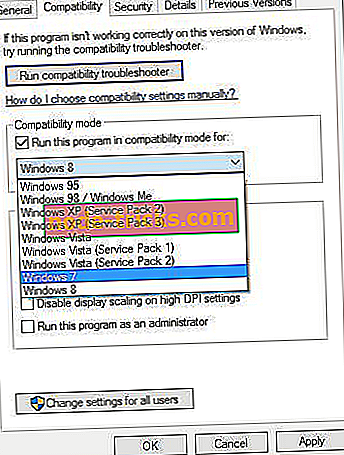
- Začiarknite Spustiť tento program v režime kompatibility> vyberte staršiu verziu systému Windows z rozbaľovacieho zoznamu.
- Uložte zmeny a skúste to znova.
To nie je najlepšie riešenie, ale môže to pomôcť v niektorých prípadoch, takže to nebolí to vyskúšať.
Riešenie 3 - Použite nižšie nastavenia grafiky
Vzhľadom k tomu, že hovoríme o hre, ktorá bola spustená pred viac ako 14 rokmi, použitie nízkej grafiky nastavenia je nutnosťou. Môžete napríklad povoliť režim „Reduced color mode“ a spustiť hru s nízkym rozlíšením.
Ak to chcete urobiť, vráťte sa do okna Vlastnosti a vyberte možnosť Redukovaný režim farieb. Ak je to možné, spustite Halo 2 na rozlíšenie 640 × 480.
Nezabudnite spustiť hru ako správca, aby ste mali všetky potrebné povolenia na vylepšenie jej nastavení.
Vo väčšine prípadov je najlepším prístupom čakať na oficiálne aktualizácie systému Windows, ktoré by mali opraviť akékoľvek problémy s nekompatibilitou. Uistite sa preto, že systém Windows je stále aktuálny.
SÚVISIACE VÝDAVKY NA KONTROLU:
- Plukovník Morgan Kinsano prichádza do Halo Wars 2 ako líder
- Pôvodný Halo Wars pochoduje do PC cez Steam
- Ako opraviť bežné chyby inštalácie Halo Wars 2
Poznámka editora: Tento príspevok bol pôvodne uverejnený v auguste 2015 a bol od tej doby aktualizovaný o čerstvosť a presnosť.